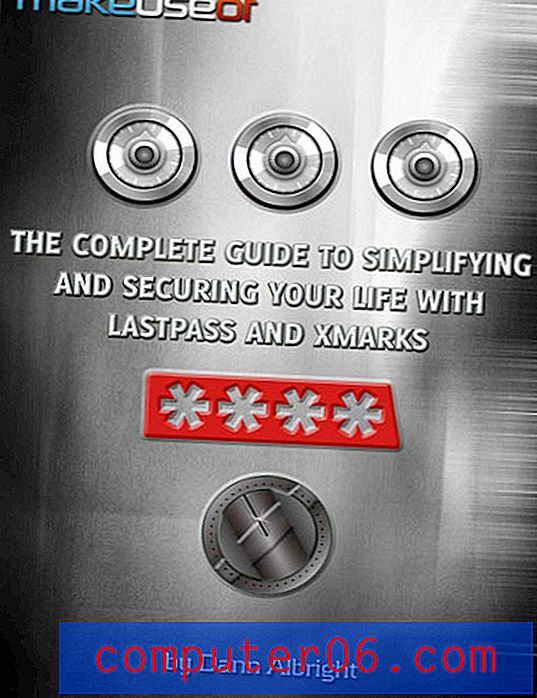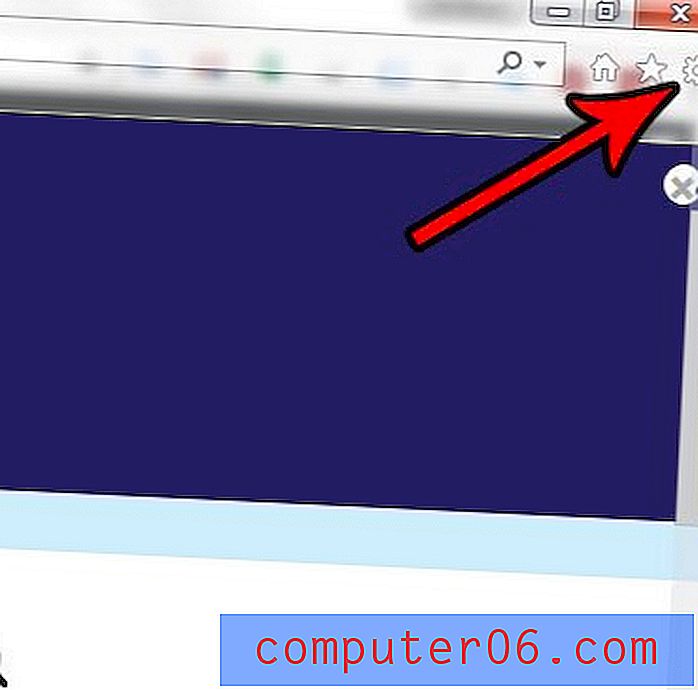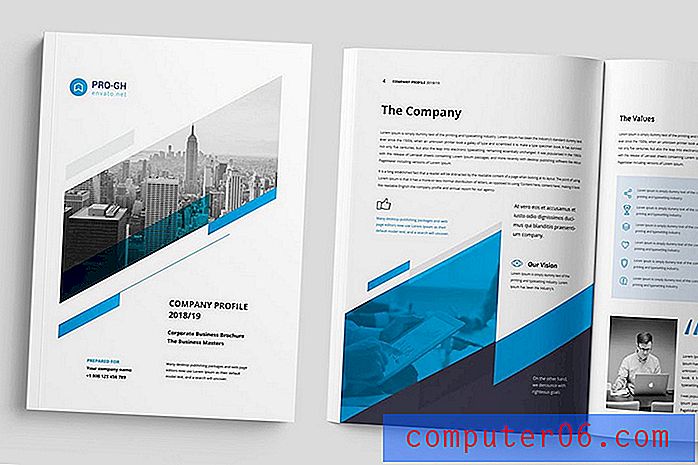Kuidas Samsung Galaxy On5 käsitsi värskendada
Nutitelefonid, nagu arvutid, töötavad opsüsteemides. Teie arvuti opsüsteemiks on tõenäoliselt Windows või Mac OS X, samas kui teie Samsung Galaxy On5 opsüsteemi nimetatakse Androidiks. Androidi opsüsteemil on palju sarnasusi arvuti opsüsteemidega, sealhulgas vajadus värskendada, kuna probleemid on parandatud ja uued funktsioonid on lisatud.
Android-värskenduse saate oma Samsung Galaxy On5 installida otse telefonist endast. Allpool toodud juhend näitab teile toiminguid, mida peate selle värskenduse oma seadmesse installimiseks tegema.
Kuidas Samsung Galaxy On5 värskendust otse seadmest alla laadida ja installida
Allpool toodud toimingud viidi läbi seadmel Samsung Galaxy On5 ja need näitavad teile, kuidas Androidi opsüsteemi OTA (üle õhu) värskendust alla laadida ja installida. Ehkki enamus opsüsteemi värskendusi sujub, on võimalus, et midagi võib valesti minna. Seetõttu on alati hea mõte veenduda, et teil oleks Galaxy On5 failidest varukoopia. Seadme varundamise saate konfigureerida, minnes menüüsse Seaded> Varundamine ja lähtestamine ning selle menüü varundusvalikute konfigureerimine.
1. samm: avage kaust Rakendused .

2. samm: valige seadete ikoon.
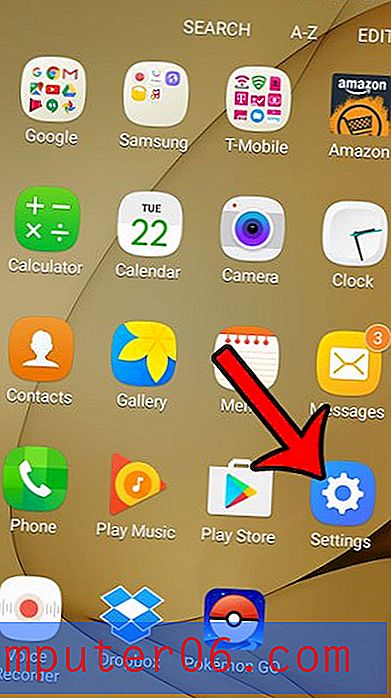
3. samm: liikuge menüü alaossa ja puudutage nuppu Teave seadme kohta .
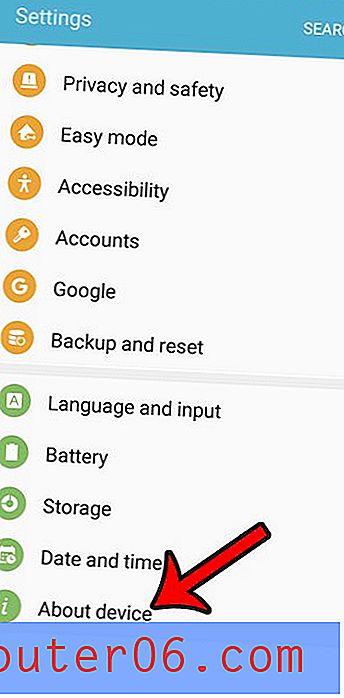
4. samm: puudutage suvandit Värskenduste käsitsi allalaadimine ja seejärel oodake, kuni telefon kontrollib seadme opsüsteemi uusimat versiooni.
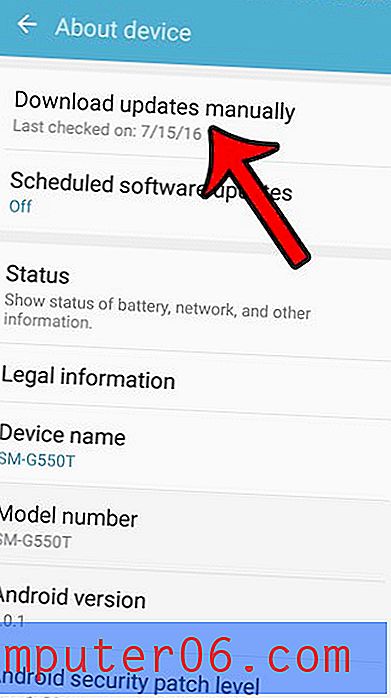
5. samm: puudutage nuppu OK .
6. samm: värskenduse alustamiseks puudutage nuppu Start .
7. samm: telefoni taaskäivitamiseks ja värskenduse installimise lõpuleviimiseks puudutage uuesti nuppu OK .
Kas soovite ka oma Galaxy On5 ekraanipilte teha ja jagada? See artikkel näitab teile toiminguid, mille abil saate luua Galaxy On5 ekraanipilte ilma täiendavaid rakendusi alla laadimata.